xp电脑提示当前页面脚本发生错误怎么解决
发布时间:2017-01-10 13:47:33 浏览数:
在XP系统的使用过程中,不知道大家有没有遇到过脚本错误的问题,打开网页时弹出脚本错误的对话框,提示“当前页面的脚本发生错误”,然后下方还有一行字询问是否要在此页面上继续运行脚本?怎么解决好呢?今天小编分享xp电脑提示当前页面脚本发生错误怎么解决。
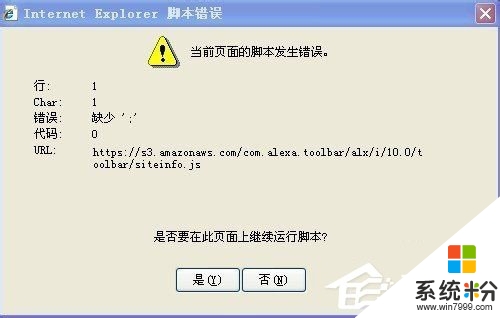
具体的解决方法如下:
1、启动Internet Explorer浏览器,在顶部菜单的“工具”菜单上,单击“Internet 选项”,再单击“安全”,选择“默认级别”后确认。
2、然后再次进入浏览器Internet 选项,切换到“程序”选项卡,点击底部的“管理加载项”,如下图:
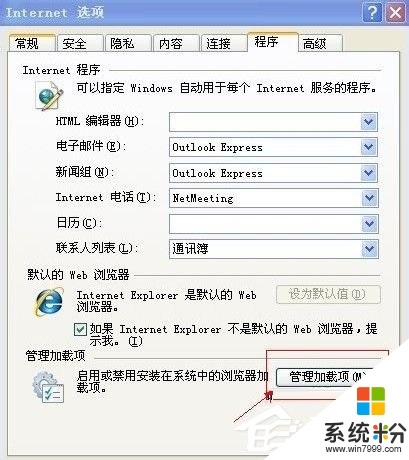
3、在弹出的管理加载中,将一些可疑的加载项全部禁用即可,如下图:
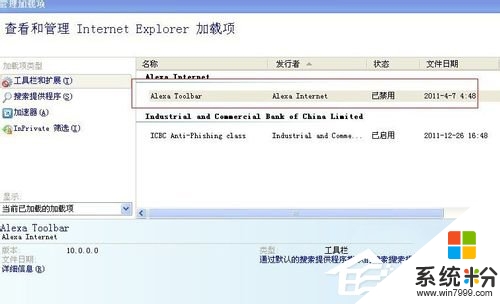
4、通过以上两项设置基本都可以解决问题,如果问题依旧请再尝试,进入控制面板中的“系统-高级-错误报告”,选中“禁用错误报告”选项,并选中“但在发生严重错误时通知我”,单击“确定”按钮。
5、最后在打开浏览器,如果问题依旧,请点击“工具”进入Internet 选项,然后选择删除历史记录与Cookie等即可,如下图:
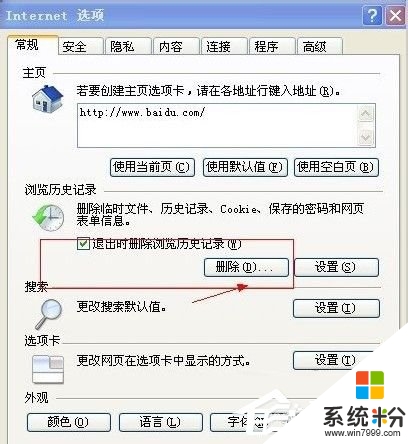
【xp电脑提示当前页面脚本发生错误怎么解决】这就跟大家分享完了,还有其他的电脑操作系统下载后使用的疑问,或者使用技巧需要理解的话,欢迎上系统粉查看解决的方法。